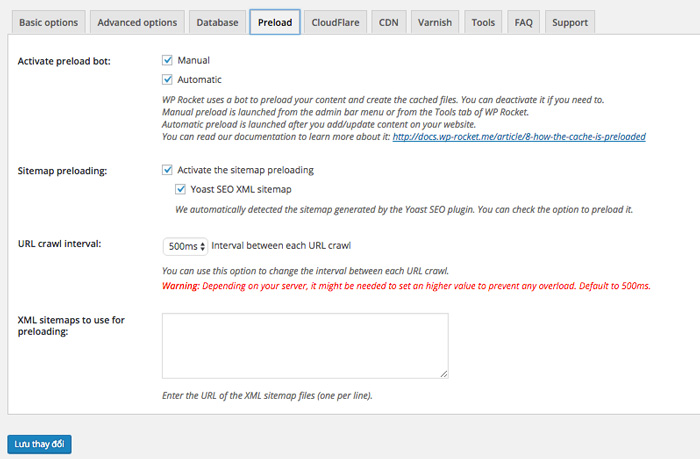Hướng dẫn cách tăng tốc độ website wordpress với plugin WP Rocket
10 Th11, 2021 admin
Việc tăng tốc độ load của website trên WordPress cũng như trên bất cứ code khác từ lâu nay vẫn luôn là một vấn đề mà tất cả chúng ta đều quan tâm vì đơn giản tốc độ tải trang luôn là một trong những yếu tố để Google đánh giá và xếp thứ hạng cho một website.
Tốc độ load ảnh hưởng như thế nào đến website?
Đơn giản là nếu như bản thân bạn vào một website mà tốc độ load website quá lâu bắt bạn phải chờ đợi để có thể đọc được nội dung , vậy thì bạn có thoát ra để vào trang khác ko ? Đó có thể chúng ta đã mất một khách hàng rồi . Vậy tại sao không suy nghĩ làm sao để tăng tốc website để giữ người dùng ở lại.
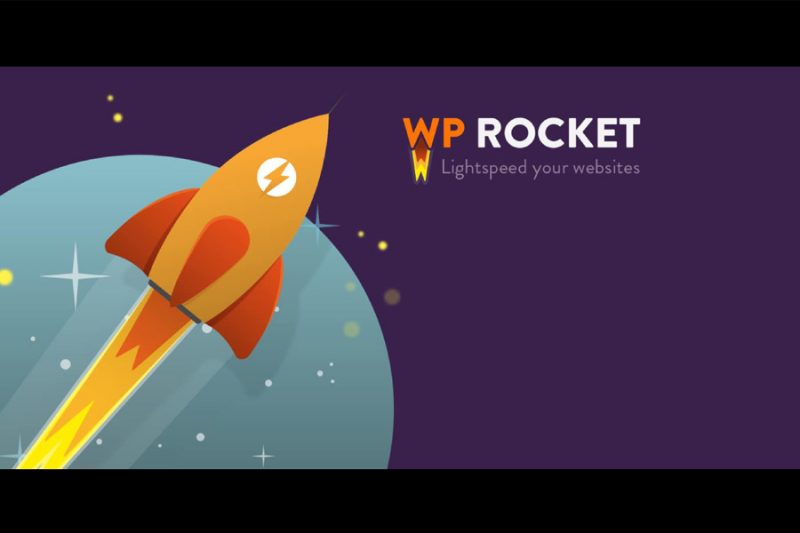
Mình đã dùng qua các plugin như Super Cache (dùng cho share hosted) hay W3 Total Cache (VPS) trước đây , nhưng khi dùng tới WP Rocket thì mình đã thích nó hơn tất cả các plugin trên .
Vì plugin WP Rocket có thu phí nên nếu mà bạn nào chưa đầu tư được mua thì mình sẽ chia sẻ cho các bạn 1 bản WP Rocket đã crack do chính tay mình crack
Chia sẻ plugin WP Rocket Miễn phí
Đề cài đặt Plugin WP Rocket này thì đơn giản các bạn chỉ cần vào quản trị add Plugin và up plugin của bạn lên install Now thôi
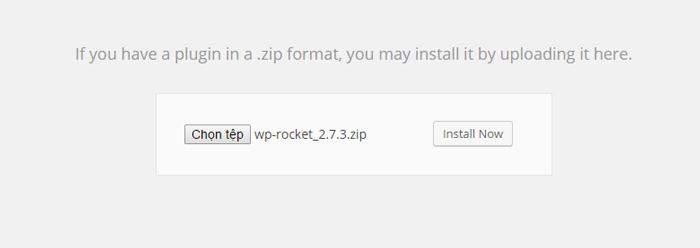
hướng dẫn cài đặt plugin wp rocket
Các bạn chú ý nhé vì plugin này đã có sẵn như Cache , minify html,css,js, và lazy load.. Nên nếu các bạn đã hay đang cài những plugin này rồi thì tạm thời Deactive các plugin đó đi rồi mới active WP Rocket lên .
Một điểm chú ý nữa là các bạn chú ý nên backup ra 1 file code và database cho chắc trường hợp lỗi hay sung đột gì các bạn vẫn có file gốc đây rồi. Nếu các bạn chưa biết backup hãy đọc bài dưới đây .
Hướng dẫn backup(sao lưu) website
Sau khi active WP Rocket lên các bạn vào mục Dashboard => Setting =>WP Rocket để tiến hành cài đặt và sử dụng
Các bạn cài đặt các tab theo hình
Tabs Basic options
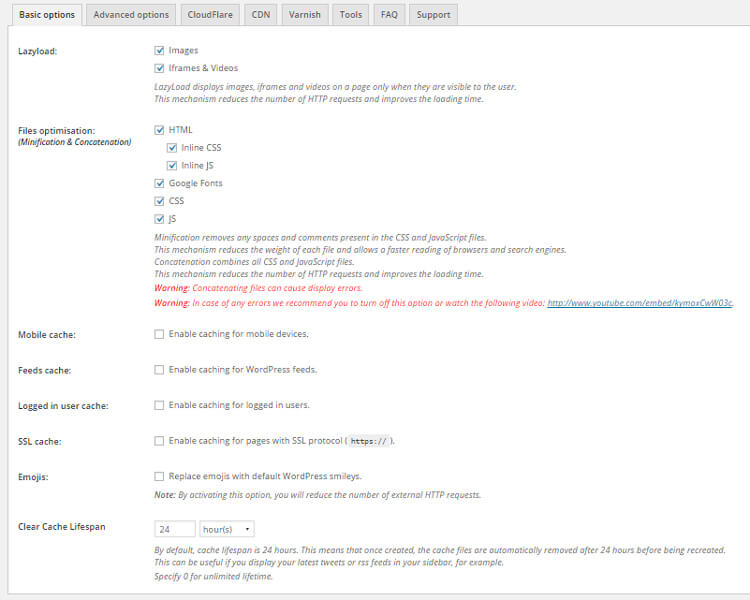
Ở tabs Database tiếp tục các bạn làm theo hình bên dưới
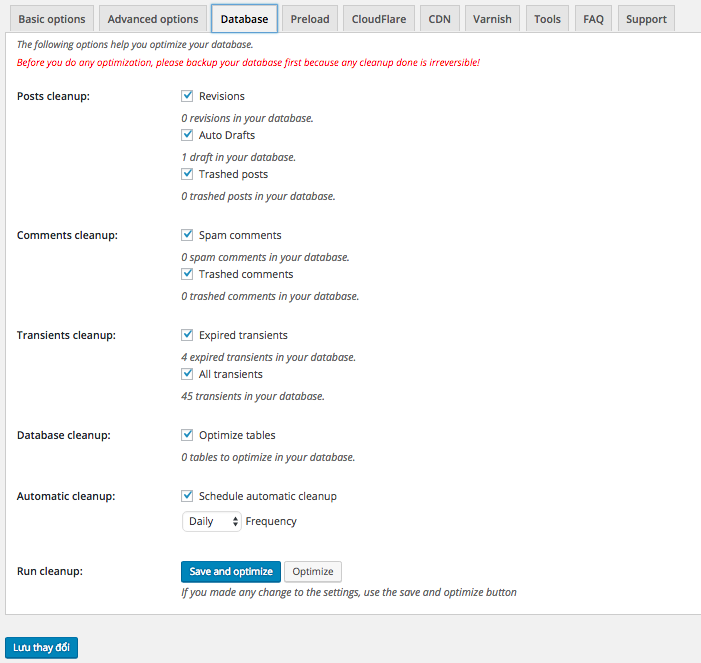
cài đặt database trong wp rocket
Tabs Preload